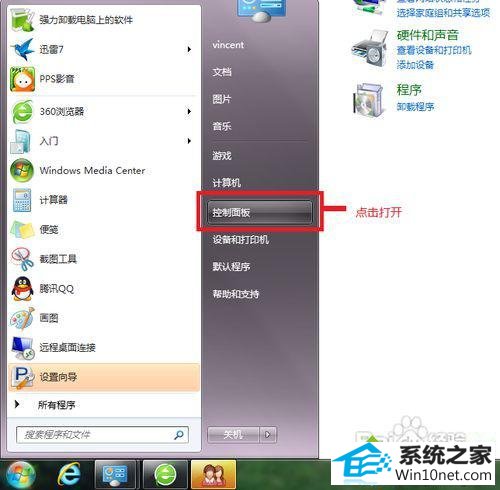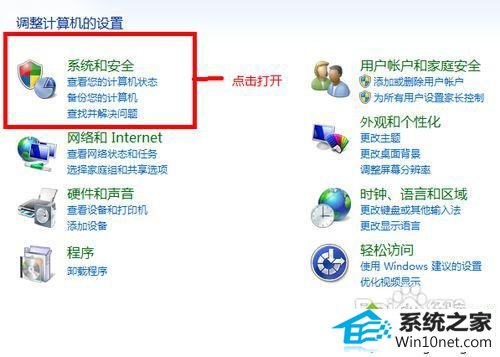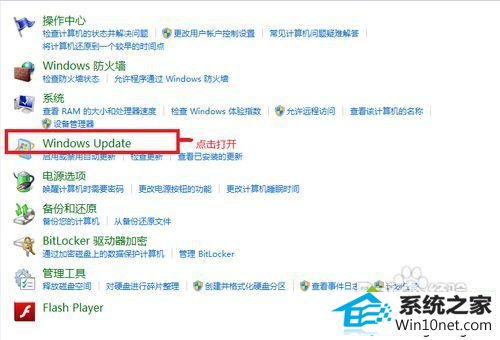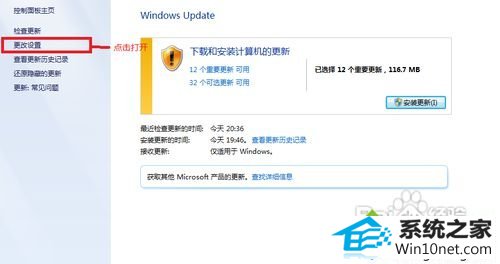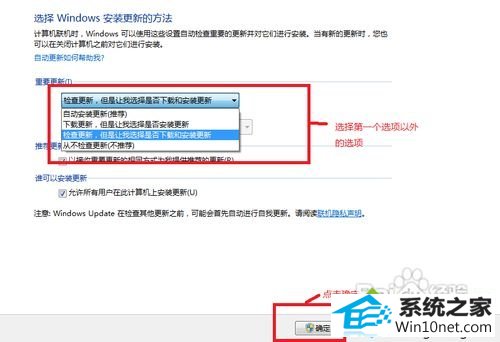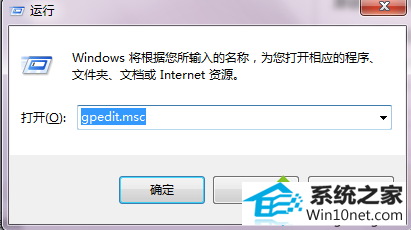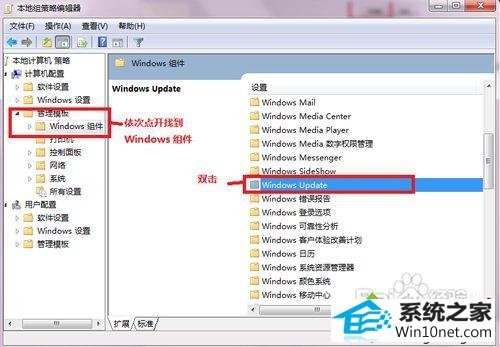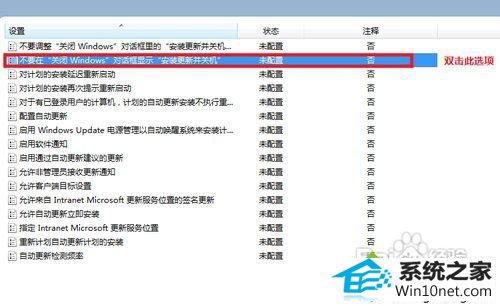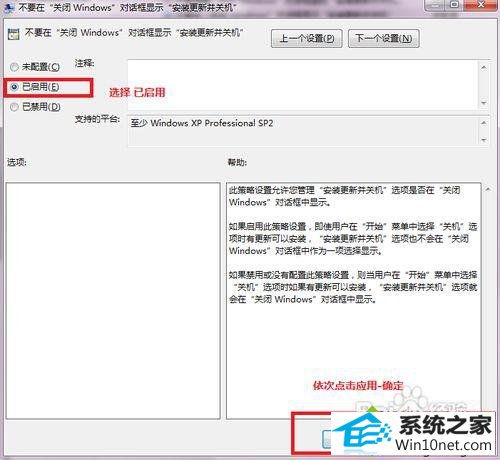主编处理win10系统自动更新关闭不了的办法
时间:2019-05-18 09:29 来源: https://www.xggww.com 作者:Win7系统之家
今天小编分享一下win10系统自动更新关闭不了问题的处理方法,在操作win10电脑的过程中常常不知道怎么去解决win10系统自动更新关闭不了的问题,有什么好的方法去处理win10系统自动更新关闭不了呢?今天本站小编教您怎么处理此问题,其实只需要1、点击计算机左下角开始菜单,找到控制面板,点击打开; 2、选择 系统安全,点击打开;
就可以完美解决了。下面就由小编给你们具体详解win10系统自动更新关闭不了的图文步骤:
具体方法如下:
1、点击计算机左下角开始菜单,找到控制面板,点击打开;
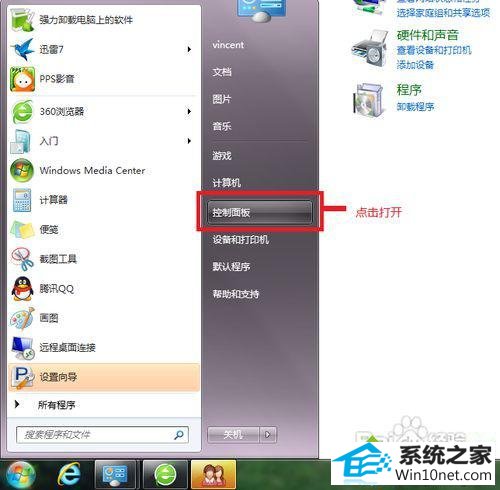
2、选择 系统安全,点击打开;
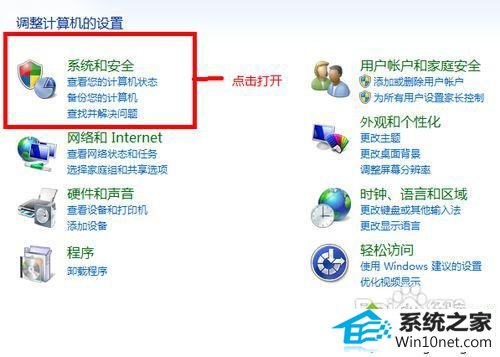
3、点击 windows Update 打开;
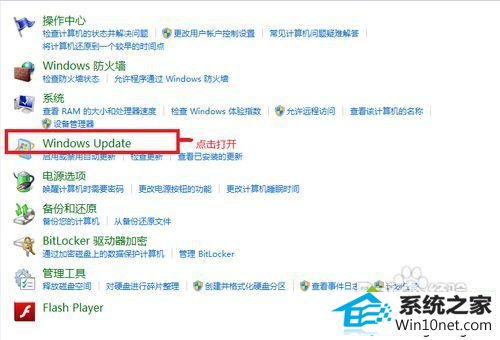
4、左边栏选择 更改设置 打开;
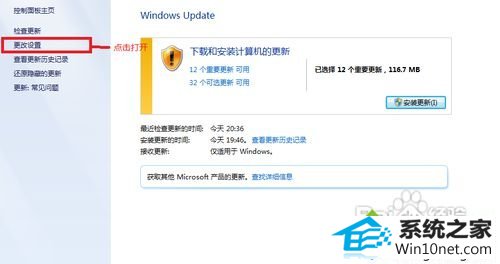
5、选择下拉栏 选择 除了“自动更新(推荐)”以外的其它选项,点击确定;
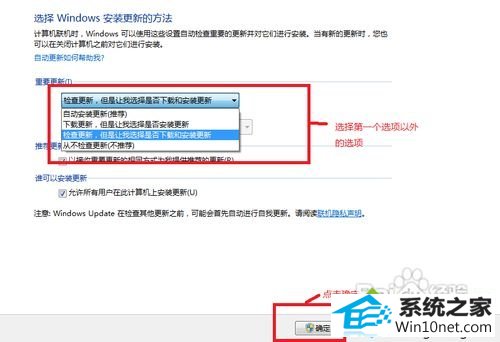
6、接下来同时按键盘按键 win和R键,调出命令提示符,输入gpedit.msc,点击确定,调出 本地组策略编辑器;
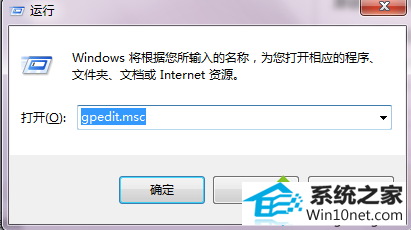
7、依次点开左边栏,找到管理模板/windows组件,找到windows Update,双击;
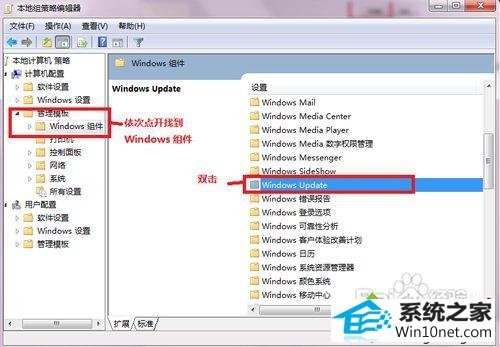
8、选择 不要在“关闭windows”对话框显示“安装更新并关机”并双击;
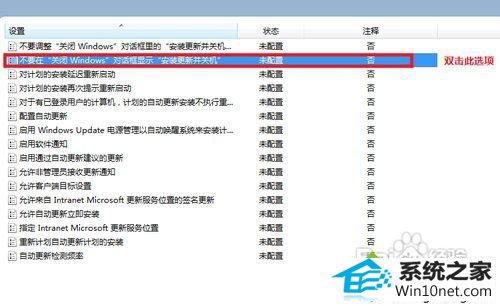
9、选择“已启用” 并依次点击 应用-确定。
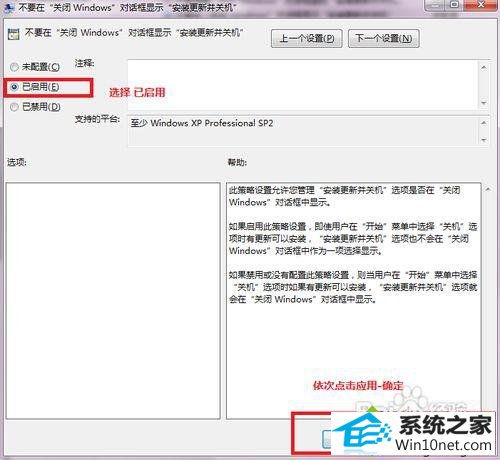
以上就是win10自动更新关闭不了图文步骤,简单几个步骤设计之后,就不会出现自动更新了,用户就可以顺利关机了。